windows照片查看器怎么调整照片大小 电脑自带照片查看器如何修改图片尺寸
更新时间:2023-10-20 12:57:19作者:xtyang
windows照片查看器怎么调整照片大小,在日常生活中,我们经常需要调整照片的大小以适应不同的需求,而对于使用Windows操作系统的用户来说,幸运的是他们可以直接使用电脑自带的照片查看器来轻松地进行这项任务。Windows照片查看器提供了简便的方式,让用户能够快速修改图片的尺寸,无需下载额外的软件。下面我们将探讨如何在电脑自带的照片查看器中调整照片大小,以满足我们的个性化需求。
步骤如下:
1.首先准备好要修改尺寸的照片,打开(如果电脑上没有装其他的照片查看器。电脑默认自己的打开)如果打开后不是默认的,那么按图2的方式右键选择windowns照片查看器打开就好了
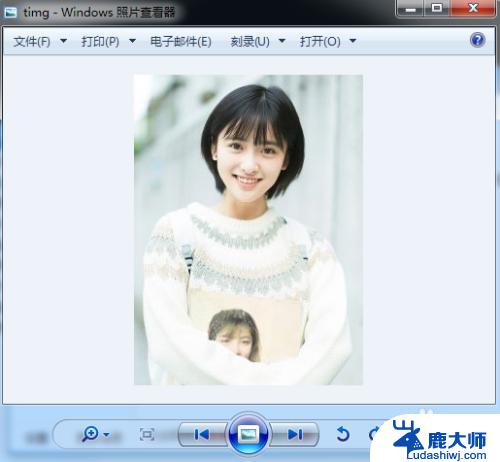
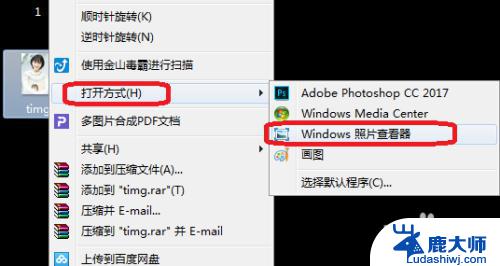
2.打开照片之后,点击上方的打开,弹出下拉列表,点击第一个画图后,进入画图窗口

3.进入之后,点击上方的重新调整大小。弹出调整大小和扭曲的窗口,选择像素,就可以看到原照片的尺寸了,再在基础上改小就可以了,这里要注意了,改的时候是等比缩小的,只需要改一个数字另一个也会自动变的,如果不要等比缩小的话,就把保持纵横比前面的对号勾掉就行啦
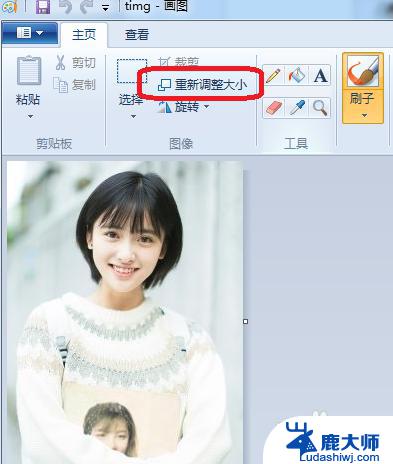
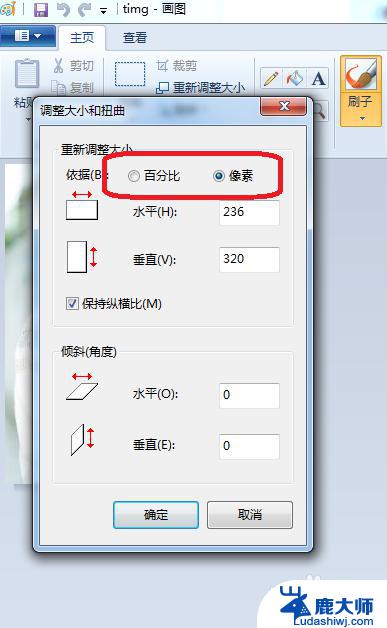
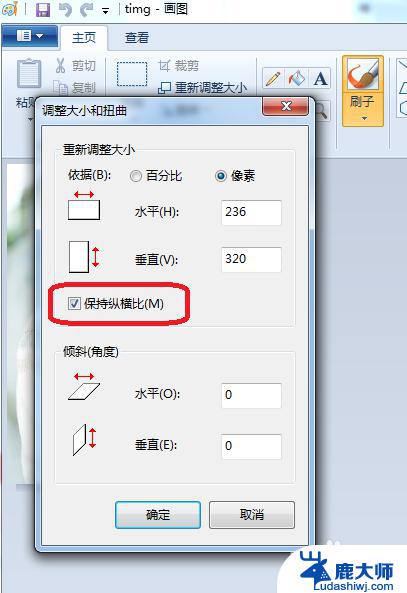
4.改完尺寸之后,就可以保存或者另存为了。是不是很简单呢,而且还有很多的功能呢,比如标记,大家也可以自己摸索下拉~

以上就是 Windows 照片查看器如何调整照片大小的全部内容,如果您遇到这种问题,不妨根据本文的方法来解决,希望这些方法能够对您有所帮助。
windows照片查看器怎么调整照片大小 电脑自带照片查看器如何修改图片尺寸相关教程
- wps如何批量调整图片大小 wps如何批量调整图片尺寸大小
- 电脑照片改大小kb怎么改 怎么压缩图片大小kb
- 电脑调整图片大小kb 如何用电脑修改图片大小kb
- wps怎样照片上还叠加一张比它小的照片 使用wps如何实现照片叠加一张比它小的照片
- 电脑里的照片怎么删除 如何在电脑中快速清理照片
- 如何用电脑打印照片 电脑打印照片教程
- wps简历模板的照片怎么换成自己的照片 wps简历模板自定义照片
- 照片怎么更换背景图 照片背景颜色更换教程
- 电脑往苹果手机传照片 电脑照片传输到iPhone/iPad的步骤
- 电脑怎么改图片的kb大小 电脑图片大小kb修改方法
- 笔记本电脑怎样设置密码开机密码 如何在电脑上设置开机密码
- 笔记本键盘不能输入任何东西 笔记本键盘无法输入字
- 苹果手机如何共享网络给电脑 苹果手机网络分享到台式机的教程
- 钉钉截图快捷键设置 电脑钉钉截图快捷键设置方法
- wifi有网但是电脑连不上网 电脑连接WIFI无法浏览网页怎么解决
- 适配器电脑怎么连 蓝牙适配器连接电脑步骤
电脑教程推荐